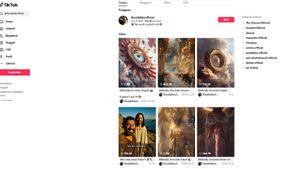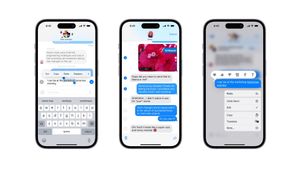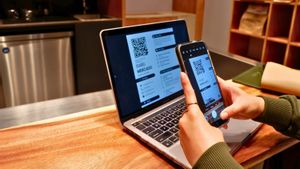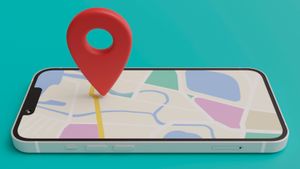YOGYAKARTA – cara menambahkan lokasi Google Maps (GMaps) di undangan biasanya dilakukan dalam bentuk barcode. Dengan adanya barcode lokasi, penerima undangan tinggal scan di ponsel masing-masing dan secara otomatis akan keluar peta Gmaps. Untuk membuatnya, ikuti cara buat barcode lokasi untuk undangan.
Cara Buat Barcode Lokasi
Cara buat barcode lokasi paling mudah adalah dengan memanfaatkan website khusus. Saat ini ada banyak website yang mampu mengubah lokasi alamat di Google Maps menjadi barcode. Berikut ini beberapa cara bikin barcode lokasi dengan mudah tanpa aplikasi.
- Buat Barcode Lewat Pageloot
Berikut ini cara mengubah lokasi Gmaps menjadi barcode untuk dicantumkan di undangan lewat website Pageloot.
- Masuk ke Google Maps lewat browser
- Setelah itu cari alamat yang dikehendaki
- Klik logo “Share” yang ada di sebelah kiri lalu klik “Copy Link”
- Setelah itu buka tab baru kemudian masuk ke website pageloot
- Klik opsi Maps
- Kemudian paste link lokasi maps yang sebelumnya sudah di-copy link
- Setelah atur logo silakan pilih bentuk barcode antara square atau round
- Jangan lupa untuk memilih pixel barcode apakah low quality atau high quality
- Setelah itu klik “Download QR Code”
- Tunggu sesaat dan barcode akan terunduh dengan format PNG.
- Buat Barcode dengan Aplikasi Ponsel
BACA JUGA:
Selain lewat website, pembuatan maps jadi barcode bisa dilakukan dengan aplikasi ponsel yakni QR & Barcode Scanner. Berikut ini langkah-langkahnya.
- Silakan buka Google Maps lewat browser
- Setelah itu cari lokasi yang diinginkan
- Setelah ketemu, klik menu “Share” kemudian pilih “Copy Link”
- Unduh QR & Barcode Scanner, untuk ponsel Android bisa dilakukan di Google Play Store sedangkan untuk iPhone bisa di App Store
- Pilih menu lokasinya ada di pojok kiri atas
- Pilih “Buat QR”
- Pilih “URL” lalu masukkan link ke kolom yang disediakan
- Klik centang yang ada di pojok kanan atas lalu “Simpan”
- Tunggu sesaat barcode akan terunduh dalam format JPG.
- Cara Bikin Barcode Google Maps Lewat Laptop
Membuat barcode Gmaps lewat laptop juga sangat mudah dilakukan. Berikut ini cara yang bisa diikuti dari awal sampai akhir.
- Buka Google Maps di browser PC
- Setelah itu cari lokasi yang dikehendaki
- Klik logo “Share” kemudian “Copy Link” agar link GMaps bisa tersalin
- Kunjungi situs barcode-generator.org
- Setelah itu paaste link yang telah di-copy sebelumnya
- Lalu klik Create QR Code
- Tunggu sesaat kemudian klik “Download” agar barcode bisa terunduh
- Pengguna bisa memilih barcode diunduh dengan berbagai format mulai format JPG, EPS, atau SVG.
Selain untuk undangan, barcode juga dimanfaatkan dalam berbagai kepentingan bisnis. Simak cara membuat barcode untuk bisnis sendiri.
Itulah informasi terkait cara buat barcode lokasi. Kunjungi VOI.id untuk mendapatkan informasi menarik lainnya.